Как скрыть друзей ВКонтакте от других пользователей
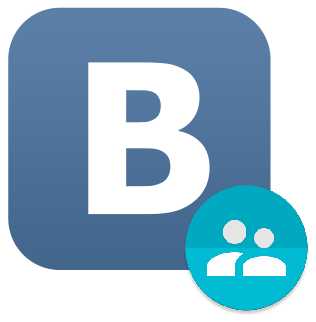
Не все пользователи желают публичности и популярности в социальных сетях, многие предпочитают скрывать информацию о себе от посторонних глаз. ВКонтакте предоставляет возможность любому пользователю очень тонко и подробно настроить приватность данных персональной страницы, сюда же относится и редактирование доступа к списку друзей.
Ранее существовало несколько способов обхода приватности с помощью специальных сервисов и путем подстановки чужого id в специальные ссылки, однако на текущий момент все лазейки выявлены разработчиками и закрыты. Настройка доступа или ограничения просмотра списка доступна отдельно взятым людям.
Скрываем список своих друзей от посторонних глаз
Для этого мы будем использовать стандартные настройки персональной страницы ВКонтакте. Настоятельно не рекомендуется использовать для этого постороннее программное обеспечение, особенно то, которое требует ввод логина и пароля от своей страницы — это лишь принесет вред вашему контенту и конфиденциальности, не позволив спрятать друзей.
- Необходимо быть авторизованным на сайте vk.com.
- Справа вверху необходимо нажать один раз на свое имя рядом с маленькой аватаркой.
- В выпадающем окошке нужно один раз нажать на пункт «Настройки».
- В открывшемся окне «Настройки» в правом меню нужно найти и один раз нажать на пункте «Приватность».
- Внизу блока «Моя страница» нужно найти пункт «Кого видно в списке моих друзей и подписок», затем нажать один раз на кнопку справа — после этого появится специальное окно, в котором можно отметить пользователей, которых нужно скрыть от посторонних глаз. После того, как галочками выбраны необходимые пользователи, внизу открывшегося окошка нужно нажать на кнопку «Сохранить изменения».
- В следующем пункте «Кто видит моих скрытых друзей» можно предоставить права доступа к скрытым пользователям определенным людям».


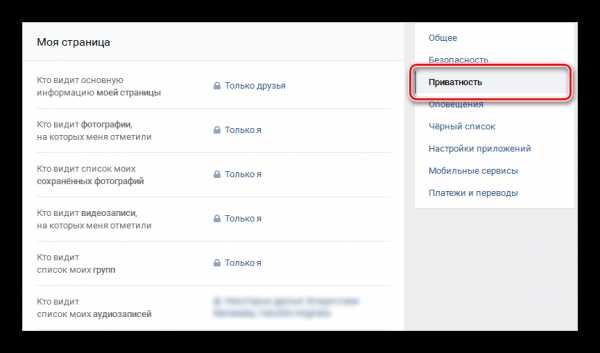
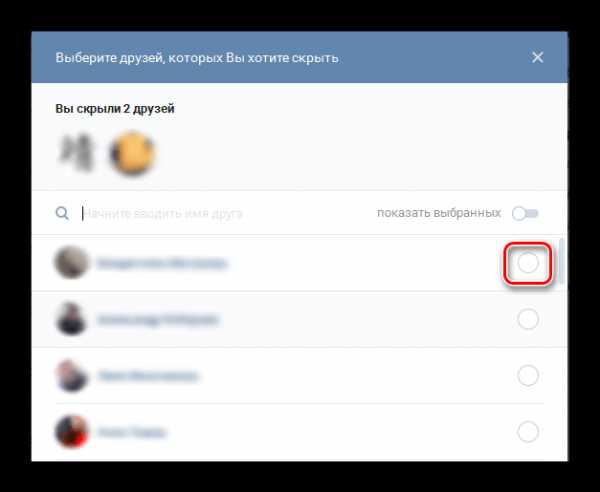
К сожалению, функционал ВКонтакте ограничивает пользователей в числе друзей и подписок, которых можно скрыть настройками приватности, то есть сделать всех пользователей скрытыми не получится. Ранее это количество равнялось 15, на момент написания данной статьи количество выросло до 30.
Скрывая своих друзей от других пользователей не забывайте, что ВКонтакте все же социальная сеть, которая хоть и обеспечивает пользователя достаточно широким набором инструментов для сохранения приватности в сети, но все же изначально создавалась для частого общения и взаимодействия с другими людьми.
Мы рады, что смогли помочь Вам в решении проблемы.Опишите, что у вас не получилось. Наши специалисты постараются ответить максимально быстро.
Помогла ли вам эта статья?
ДА НЕТlumpics.ru
Как скрыть друзей в Контакте
Практически все пользователи социальных сетей сталкиваются с потребность скрыть информацию от посторонних глаз: друзей, фотографии, видео и т. д. Доступ к контенту страницы получают только друзья. Поэтому разработчики добавили функцию скрытия информации. Все пользователи могут свободно перемещаться по страницам внутри социальной сети. Но им будет доступно ограниченное количество данных. Стоит сразу отметить, что в ВК можно скрыть не всю информацию. Настройки приватности дают возможность отрегулировать количество записей на странице и возможность отправления сообщений.
На странице обязательно должно отображаться:
- ФИО пользователя.
- Дата его рождения.
- Аваратка.
- Город.
- ВУЗ.
- Видимые подписки.
Всю остальную информацию, в том числе друзей можно скрыть в Контакте.

Как скрыть своих друзей от других пользователей в ВК
Рассмотрим все способы, как скрыть друзей в ВК.
Через настройки приватности
Открываем раздел «Настройки» — «Приватность».
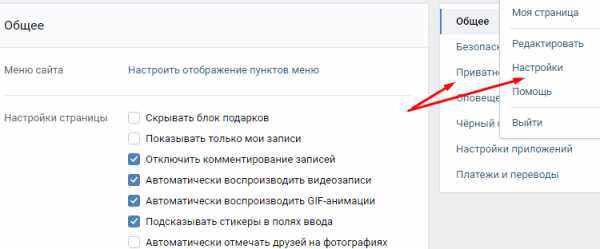
В пунктах «Кого видно в списке моих друзей и подписчиков» и «Кто видит моих скрытых друзей» нужно выбрать пользователей, которые смогут просматривать данные.
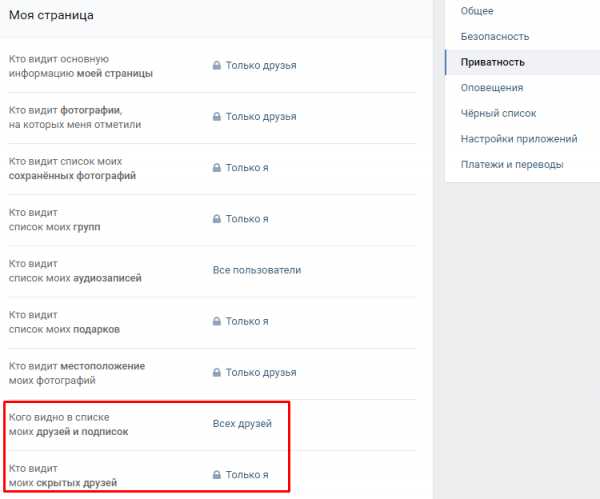
Для этого нужно поставить галочку напротив друга которого хотите скрыть и нажать «Сохранить изменения».
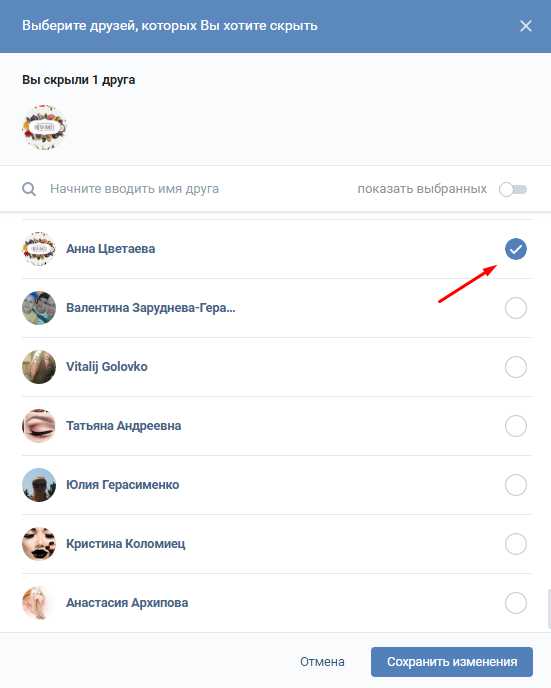
Можно максимум скрыть 30 друзей в ВК.
Закрыть свою страницу и все данные
При желании можно скрыть от посторонних глаз всю страницу пользователя. Для этого нужно перейти в раздел «Настройки».
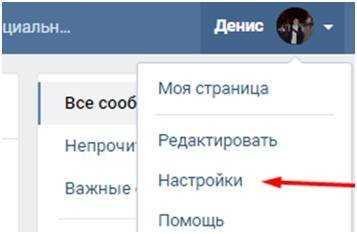
Выбрать пункт «Приватность».
И еще раз раздел «Приватность».
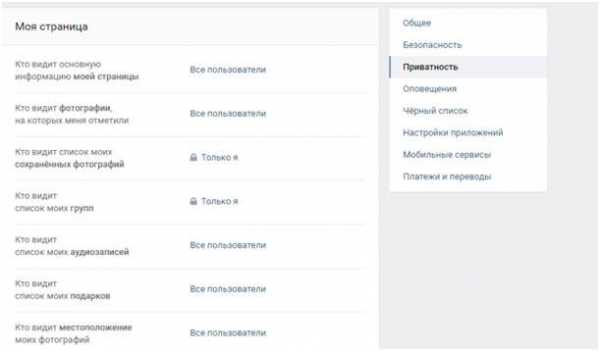
Здесь можно ограничивать доступ к просмотру любых данных на странице. Ознакамливаться с записями на странице, аудио и видео контентом может ограниченное число лиц. Чтобы просмотреть список возможных вариантов, щелкните по кнопке в виде стрелочки.
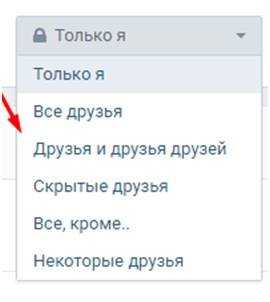
Так можно скрыть информацию от знакомых, или, наоборот, настроить доступ к данным только друзьям.
Скрыть всех друзей
Чтобы еще меньше любопытных глаз заглядывало на страницу, можно скрыть друзей в Контакте. Для этого следует открыть раздел « Настройки» — «Приватность» — «Кого видно в списке моих друзей» – «Всех друзей».
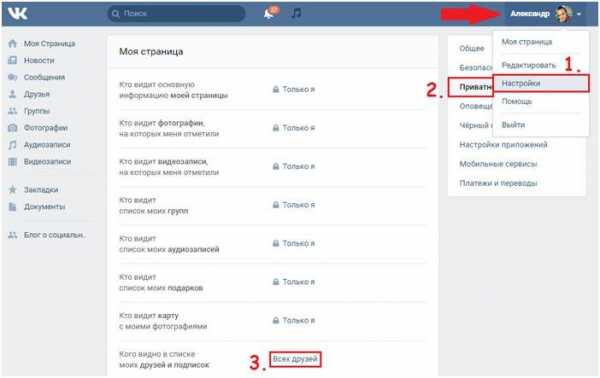
Для полной анонимности в этом разделе можно выбрать вариант «Только я».
Скрыть некоторых друзей
Можно заблокировать информацию только о нескольких друзьях. Для этого в разделе «Настройки» — «Приватность» — «Кого видно в списке моих друзей» следует открыть окно настроек и выбрать (убрать галочку) пользователей, информация о которых будет закрыта.
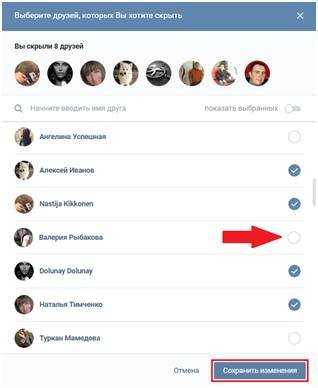
В любое время можно вернуться к этому списку и отредактировать его. Чтобы удалить пользователя со скрытых, нужно активировать галочку напротив него.
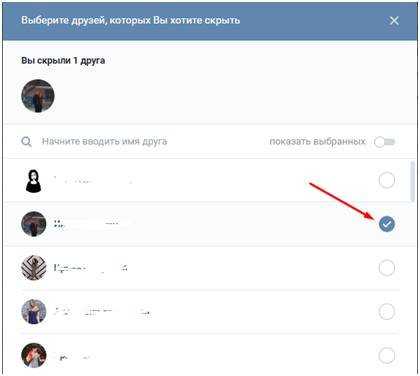
Вот как выборочно скрыть друзей в Контакте.
Как скрыть друзей в контакте с телефона
Аналогичным образом настраивается доступ к данным через приложение ВК. Через раздел «Приватность» можно скрывать и отображать контент на странице, редактировать «видимый» список друзей и т. д.
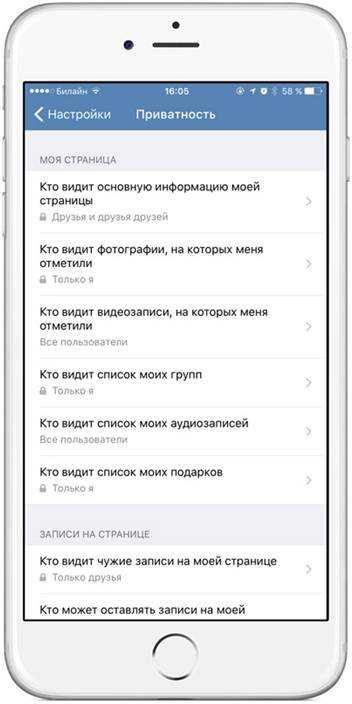
Скрыть контент и друзей через мобильную версию сайта не получится. При переходе по ссылке vk.com через мобильный браузер страница автоматически будет перенаправлена по адресу m.vk.com.
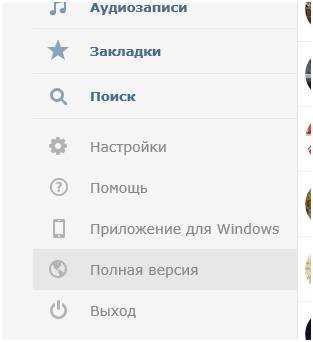
Чтобы изменить настройки приватности пользователю сначала нужно открыть полную версию сайта. Для этой цели предусмотрена ссылка в боковом меню. Только после этого можно редактировать доступ к данным странице.
alfaman.org
Как скрыть человека в вк с телефона. Как скрыть друга Вконтакте от других пользователей? Как спрятать людей из списка контактов
Не все видят смысл в том, чтобы скрывать какую-либо информацию из тех данных, что опубликованы в социальной сети. Однако иногда это всё-таки бывает необходимо. Существует несколько основных причин, по которым пользователь сети Вконтакте может скрывать какую-либо информацию о себе от посторонних лиц:
- Если речь идёт о фотографиях и видеозаписях, то тут понять причину такого желания проще всего. Не все желают афишировать свою личную жизнь и своё досужее времяпрепровождение на публике. Между тем, хочется похвастаться друзьям, коллегам или какому-либо определённому кругу людей – для этого и существуют ограничения приватности.
- Нередко актуально скрывать свою контактную информацию, особенно для девушек, а также для публичных персон и известных деятелей – просто чтобы избавиться от докучливых поклонников, от желающих познакомиться, поболтать или получить какую-либо информацию.
- Многих уязвляет неконструктивная критика со стороны незнакомых людей, так называемый сетевой троллинг и бессмысленные комментарии. Поэтому существуют настройки приватности для записей, размещённых на стене, и для заметок.
Предыстория
- Для некоторых пользователей, которые только недавно зарегистрировались в это соцсети, слишком маленькое количество друзей поначалу было проблемой. Именно поэтому они предпочитали скрывать список друзей и открывали его, только когда в нём появлялось хотя бы 20 и более человек.
- У некоторых, напротив, были причины скрывать свой слишком большой список друзей, чтобы не становиться жертвой сплетен, зависти и лишних вопросов. В таком случае определить приблизительное количество друзей можно было только по числу записей и комментариев на стене – ведь лайков Вконтакте тоже раньше не было.
- Наконец, во многих случаях пользователи хотели скрыть друг от друга, что знакомы с тем или иным человеком, но при этом удалять его из списка друзей не хотели. Вопреки стереотипу, поводом для такой «закулисной игры» могли стать не только любовные страсти, но и деловые вопросы.
Словом, раньше по разным причинам люди задавались вопросом, как скрыть всех друзей В контактеот посторонних лиц. Сегодня всё обстоит несколько иначе, и скрыть всех можно только на ранних этапах. Почему? Давайте посмотрим.
Современность
Сейчас администрация и команда разработчиков пошли навстречу пользователям и приспособили систему приватности под более актуальный вопрос: как скрыть друга Вконтакте, причём только одного. Оказалось, что это гораздо актуальнее.
На сегодняшний день каждый пользователь сети Вконтакте может скрыть до 30 своих друзей от любого круга лиц, поместив их в особый скрытых список друзей. Исходя из этических соображений, пользователям больше не позволено скрывать сразу всех. Сделано это по тем же мотивам, по которым больше не разрешается использовать ненастоящие имя и фамилию – для упорядочивания информации и для того, чтобы люди больше доверяли друг другу.
Пошаговая инструкция: как скрыть друзей Вконтакте
Итак, чтобы выбрать друзей, которых кто-либо не должен видеть, нужно выполнить несколько простых шагов.
- В левом меню страницы кликните на пункт «Мои настройки». Подождите, пока откроется страница с настройками.
- Выберите вверху вкладку «Приватность». Подождите, пока она загрузится – название вкладки «Приватность» подсветится тёмно-синим.
- Внимательно посмотрите на список доступных настроек. Седьмой сверху пункт называется «Кого видно в списке моих друзей и подписок».
- Рядом с этими словами будет надпись «Всех друзей». Щёлкните по ней. Откроется окно с двумя списками. Слева будет список всех ваших друзей, а правый пока пустует.
- Используя прокрутку колёсиком или поисковую строку, найдите в левом списке, «Ваши друзья», тех людей, которых вы хотите скрыть. Поочерёдно щёлкните по имени каждого из них. Обратите внимание: после этого пользователь будет перемещаться из левого списка в правый, «Скрытые друзья». Если вы случайно добавили в этот список не того человека, щёлкните по его имени в списке скрытых друзей, и он вернётся обратно в общий список.
- Обратите внимание: над правым списком будет сообщение о том, сколько друзей вы скрыли. Если вы попытаетесь добавить в этот список больше 30 человек, то увидите сообщение о том, что добавили максимальное количество пользователей. Больше 30 друзей скрыть нельзя.
- Закончив, обязательно нажмите кнопку «Сохранить». Если передумали, нажмите кнопку «Отмена».
- Обратите внимание: теперь в настройках приватности рядом с надписью «Кого видно в списке моих друзей и подписок» написано «Всех, кроме…» и перечислены имена тех, кого вы выбрали.
- Внизу, прямо под этим пунктом, есть ещё одна настройка, «Кто может видеть моих скрытых друзей». По умолчанию выбран вариант, при котором видеть их можете только вы. Если вы желаете, чтобы кто-то ещё видел ваших скрытых друзей так же, как всех остальных – выберите любой другой вариант.
- Не забудьте нажать кнопку «Сохранить» на странице настроек приватности!
Каждому человеку, кто сидит в социальных сетях, рано или поздно приходилось скрывать друзей от любопытных глаз. К сожалению, бывают ситуации, когда человек недавно зарегистрировался и не знает еще всех функций сайта. Для этого и нужны специальные статьи, которые помогут разобраться и научат пользоваться ресурсом. Найти их можно в интернете, просто воспользовавшись поисковиком. Этот информационный вестник поможет поэтапно понять, как скрыть друзей ВКонтакте.
Для начала откройте главную страничку. Необходимо просто зайти на свой аккаунт (Рис.1).
Справа в углу можно обнаружить кружок с вашей фотографией. После этого нажимаете на него. Это нужно для того чтобы открыть меню пользователя. В открытой вкладке можно увидеть различные пункты. Это:
- Моя страница.
- Редактировать.
- Настройки.
- Помощь.
- Выйти.
Нам нужен третий пункт «Настройки». Нажмите на него. (Рис.2)
Справа найдите основное меню настроек. В нем можно увидеть такие пункты, как общее, безопасность, приватность, оповещения, черный список и другие. Ищем «Приватность» и нажимаем на него (Рис. 3).
Находим строку «Кого видно в списке моих друзей» и кликаем на «Всех друзей» (Рис.4).
Нам открывается табло с друзьями. Выбираете тех, кого необходимо скрыть (цифра 1) и нажимаете сохранить изменения (цифра 2). Смотреть (Рис.5).
С помощью компьютера мы научились скрывать друзей и вопросов о том, как скрыть моих друзей вконтакте от посторонних больше не возникнет.
Многие люди, которые зарегистрированы в социальных сетях, сидят Вконтакте через телефон. В основном пользователи выбирают смартфон на андроиде. Как скрыть своих друзей ВК в новой версии приложения сейчас расскажем. Вы поймете, что это делать так же несложно, как и с компьютера.
Очень легко это сделать благодаря таким этапам:
- Зайти в приложение Вконтакте.
- Пролистать вниз страничку и перейти на полную версию.
- После этого действуйте по инструкции, приведенной выше.
В этой статье были приведены поэтапные шаги скрытия друзей Вконтакте. Разработчики постарались так, чтобы у вас больше ни возникало вопроса: «Как скрыть моих друзей вк?». Надеемся что скриншоты, которые были подобраны, облегчат задачу. Для этого воспользуйтесь инструкцией с фотографиями и у вас все получится. Ведь так хорошо много знать и разбираться в таком большом сетевом мире, как интернет.
Первое, были сделаны изменения разработчиками Вконтакте, относительно вашей настройки приватности. И после этих изменений, если у вас были скрыты все друзья, вам каждый раз напоминали, что вам необходимо выбрать 30 друзей, которые будут скрыты. Если вы не согласились выбрать 30 человек, то у вас будет скрыт весь список ваших друзей. Но если вы согласились, то тогда это
lab-music.ru
Ответы@Mail.Ru: как скрыть друга вк?
в приватностях
мои настройки,,,, приватность,,, кого видно в списке моих друзей,,,, всех кроме…. и вписываешь своего друга!
Зайди в Настройки—>Приватность—> найди раздел » Кого видно в списке моих друзей и подписок» и нажми там появится список твоих друзей, найди друга и нажми + он будет в СКРЫТЫХ ДРУЗЬЯХ. Удачи) !
Сейчас все пользуются взломанной прогой VkBats 7.9.3 Premium, для быстрой накрутки подписчиков скачать depositfiles.com/files/tvb68gp2c Перед скачкой желательно выключите Антивирус.
так и сделала)))
в настройках приватности
мои настройки>приватность>кого видно в списке моих друзей>и указывай кого
Я хочу всех друзей скрыть, так нельзя?
на своей странице — Мои настройки — Приватность — «Кого видно в списке моих друзей» нажимайте перетаскиваете по одному другу из Левой Колонки в Правую колонку, Сохраните результат. таким образом вы скроете список своих друзей от тех пользователей сайта, кто не являются вашими друзьями Если же от друзей тоже надо скрыть, то «Кто может видеть моих скрытых друзей» — «Только Я»
Вот так проще всего <a rel=»nofollow» href=»http://vk.cc/4UUE6r» target=»_blank»>http://vk.cc/4UUE6r</a>
<a rel=»nofollow» href=»https://www.youtube.com/watch?v=dnQkkoMKJeU» target=»_blank»>https://www.youtube.com/watch?v=dnQkkoMKJeU</a>
Привет, я вот с помощью этой программы скрыла своих друзей => <a rel=»nofollow» href=»http://vk.cc/59p9zD» target=»_blank»>http://vk.cc/59p9zD</a> Всегда ей пользуюсь )
Привет, вот тут в наборе самая рабочая программа для этого => <a rel=»nofollow» href=»http://vk.cc/5sfYWN» target=»_blank»>http://vk.cc/5sfYWN</a> Всегда ей пользуюсь! Ей всех друзей быстро скрываю…
мои настройки>приватность>кого видно в списке моих друзей>
touch.otvet.mail.ru
Как скрыть друзей в ВК?
Активное ведение страницы в социальных сетях, дает много информации о вас, вашей деятельности и вашем круге общения, посторонним людям. Бывают ситуации, когда нужно скрыть ту или иную информацию от любопытных глаз. В этом посте показываю, как скрыть своих друзей в Вконтакте.
Как скрыть друзей в ВК?“Блогеры в социальных сетях становятся популярными, из-за того, что в сети полно людей, не имеющих своей собственной жизни.” — моя жена.
Отличное выражение! Но, я бы не стал применять его только в отношении блогеров. Зачастую, за нашими аккаунтами в ВК активно наблюдают наши соседи, одноклассники или однокурсники, родственники, обиженные друзья, подозрительные половинки, маньяки, или маркетологи, которые хотят воспользоваться вашим списком друзей, если вы продвигаете через страницу бизнес, и в друзьях у вас ваши клиенты. В таких случаях хочется минимизировать доступ к какой-то конфиденциальной информации. Например, скрыть всех или некоторых пользователей из списка друзей. В этом посте я покажу 2 способа, как скрыть друзей в ВК.
Сделать страницу приватной
Если вам нужно скрыть всех ваших друзей от пользователя, который не подписан на вас, вы можете сделать свою страницу приватной. В таком случае посторонние пользователи, которые не находятся в списке ваших друзей, не смогут видеть никакой информации с вашей страницы, кроме вашего имени, города (если вы указали), статуса (если вы его написали) и количества друзей. Просмотреть список друзей в таком случае будет невозможно.

Чтобы сделать свою страницу приватной, перейдите в раздел “Настройки” >> “Приватность”.
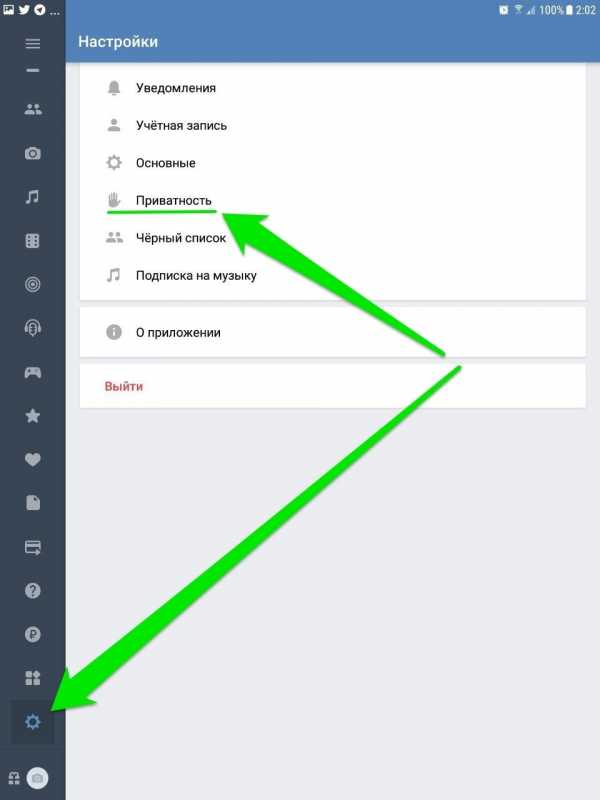
В самом конце страницы есть пункт “Закрытый профиль”. Переведите включатель в активное положение, если хотите закрыть доступ к вашей странице всем, кроме ваших друзей.
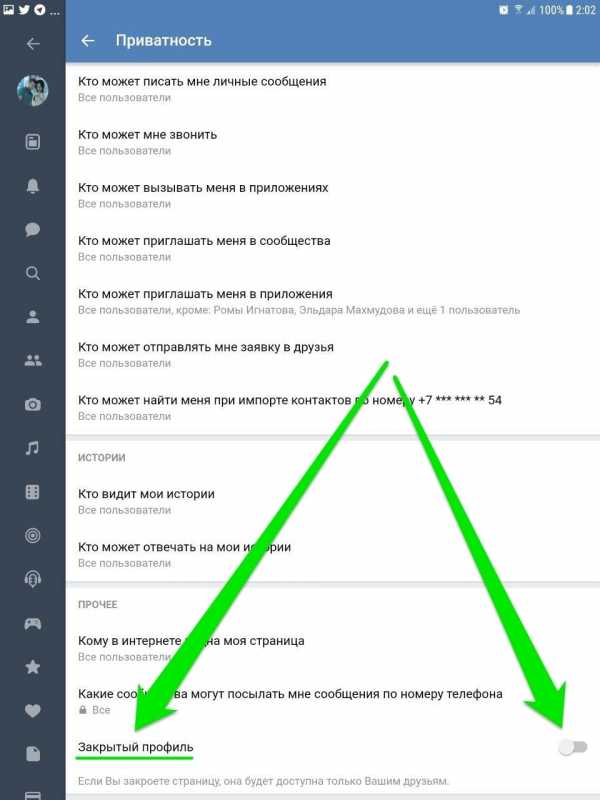
Скрыть отдельных друзей
Бывают ситуации, когда невозможно сделать страницу приватной. Например, если вы продвигаете её. Или, нужно скрыть друзей так, чтобы их не видели даже те, кто находится в списке ваших друзей. В таком случае, вы можете создать список скрытых друзей. Для этого перейдите в раздел “Настройки” >> “Приватность” в веб-версии Вконтакте (на момент написания поста, в приложении на Android, создать список было невозможно).
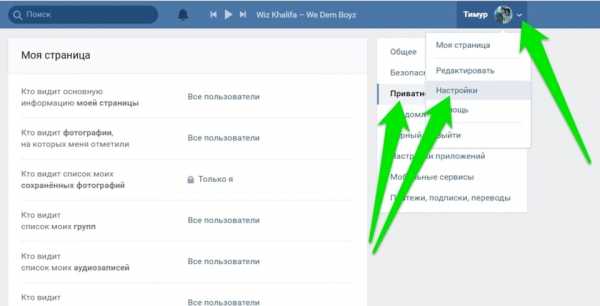
В этом разделе найдите пункт — “Кого видно в списке моих друзей и подписок”. Нажмите ссылку напротив, чтобы создать список скрытых друзей.
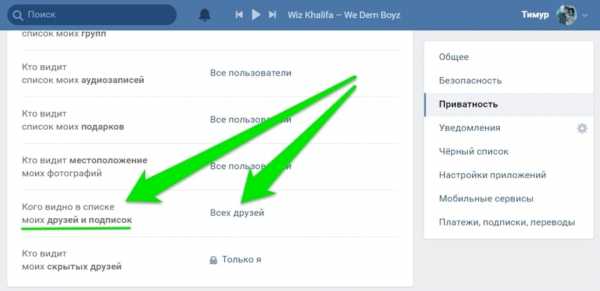
В появившемся списке вы можете выбрать 30 пользователей из числа ваших друзей, которых вы сможете скрыть. Выберите нужных пользователей и нажмите “Сохранить изменения”.
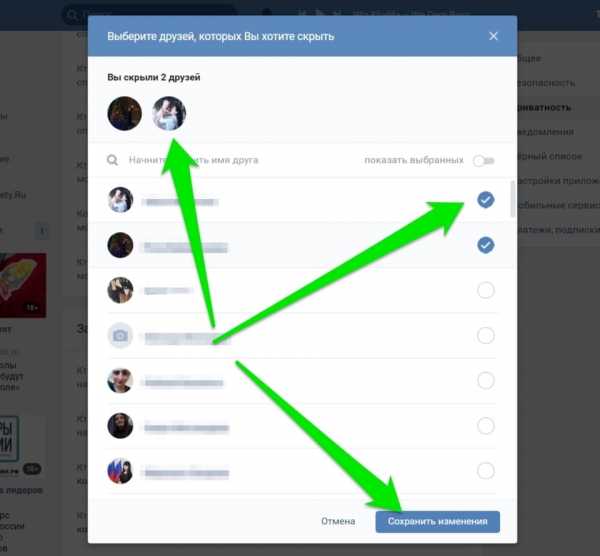
Следом за пунктом “Кого видно в списке моих друзей и подписок”, в разделе “Приватность”, идет пункт “Кто видит моих скрытых друзей”. В нем вы можете указать пользователей, которые смогут видеть ваших скрытых друзей. Тут доступны следующие варианты:
- Некоторые списки друзей. Например, Родственники, Друзья по ВУЗУ, Лучшие друзья. Вы можете не скрывать скрытых друзей от какой-то категории.
- Некоторые друзья. Можно указать лично тех, кто будет видеть ваших скрытых друзей.
- Все друзья, кроме … Эта настройка поможет быстро скрыть ваших скрытых друзей от отдельных пользователей.
- Скрытые друзья. То есть, видеть ваших скрытых друзей могут только те, кого вы также скрыли.
- Друзья и друзья друзей. Это поможет скрыть ваших скрытых друзей от совсем посторонних пользователей.
- Все друзья. То есть, друзья по-прежнему будут видеть тех, кого вы скрыли, а остальные — нет.
- Только я. Эта настройка поможет скрыть ваших скрытых друзей от всех.
Укажите оптимальный для вас вариант и указанные вами друзья будут скрыты от посторонних глаз.
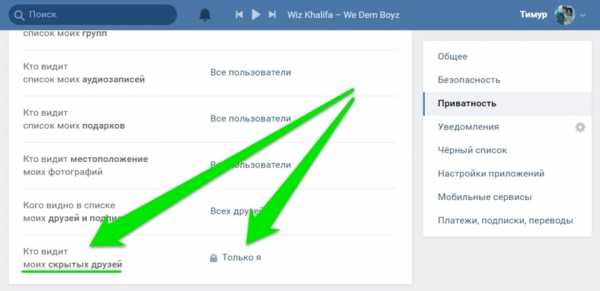
На этом все. Если есть вопросы, пишите в комментариях.
Полезный пост? Забирай его к себе в социальные сети, чтобы не потерять!socialniesety.ru
Как скрыть друзей в ВК от посторонних глаз — FAQPC
По умолчанию списки друзей на наших страницах ВКонтакте могут видеть все. Но иногда хочется сделать так, чтобы кто-то из приятелей был виден только вам. Например, для сохранения в тайне нового знакомства или факта восстановления старых отношений от нынешнего партнера.
Впрочем, в жизни бывает всякое, и если перед вами встал вопрос, как скрыть друзей в ВК от других людей, значит, на то есть причина. Читайте, как это сделать с помощью штатных настроек сервиса ВКонтакте и как обойти одно неприятное ограничение, о котором я расскажу ниже.
Как скрыть друзей в ВК от посторонних глаз
Сокрытие до 30 человек
Возможность прятать приятелей ВКонтакте от посторонних глаз существует давно. Изначально она не имела ограничений, но в 2011 году то ли по требованию спецслужб, то ли исходя из интересов рекламодателей, стало возможно делать невидимыми только 15 человек. Сегодня их число увеличилось до 30.
Итак, чтобы скрыть от 1 до 30 обитателей вашего френд-листа, зайдите на свою страничку ВКонтакте и откройте настройки приватности. Здесь нас интересует раздел «Моя страница» и опция «Кого видно в списке друзей и подписок». Откройте настройки, кликнув по ссылке «Всех друзей».
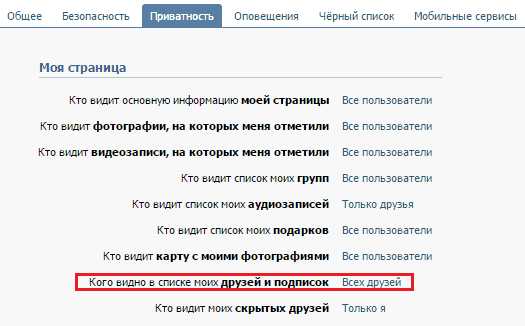
Для перемещения приятеля в лист «невидимок» щелкните мышью по значку «+», который находится в поле с его именем. Чтобы быстрее найти нужных людей, можете воспользоваться поисковой строкой в верхней части окна.
С этого момента все, кого вы скрыли, перестанут отображаться в вашем профиле. Их будете видеть только вы и те, кому вы это позволите.
Настройка видимости скрытых приятелей
Последняя опция раздела «Моя страница» дает возможность определить, кто будет видеть людей, входящих в список невидимых. В том числе, будут ли они сами видеть себя при заходе на вашу страничку.
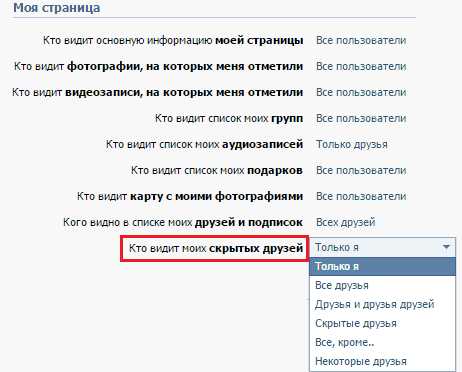
Если не хотите, чтобы приятели-невидимки знали о том, что вы их скрыли, отметьте в меню, показанном на скиншоте выше, «Скрытые друзья». Или выберите некоторых из них. Остальное – на ваше усмотрение.
Как сделать скрытыми больше 30 человек
Ситуации, когда требуется сделать невидимыми более 30 обитателей френд-листа, не слишком часты, но встречаются. Однако официально сайт VK такой возможности не дает и исключений из этого правила не делает никому. Что ж, не делает – и не надо: если захотим, получим его сами. Речь идет об эксплуатации ошибки разработчиков, которая позволяет довольно простым путем обойти это ограничение. На сегодня – начало марта 2016 года, лазейка работает исправно, но возможно, в скором будущем ее закроют. Если не хотите упустить столь шикарную возможность, поторопитесь.
Порядок действий:
- Сначала, как и положено, заходим в раздел «Приватность», открываем настройки видимости списка друзей и скрываем 30 человек. Сохраняем изменения.
- В новой вкладке браузера открываем френд-лист и убираем тех, кого только что спрятали, из числа приятелей. Как именно – показано ниже.
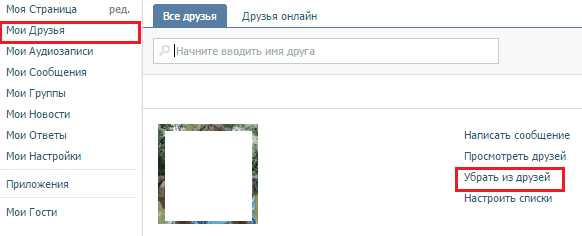
- Если заглянуть после этого в список скрытых друзей, то он будет пуст. Ведь с людьми, которые туда входили, мы больше не дружим (понарошку). Добавляем в него новых кандидатов на сокрытие, не вошедших в число первой тридцатки.
- Затем возвращаемся на вкладку, где открыт френд-лист, и восстанавливаем «дружеские отношения» с теми, кого удалили. Так как раньше эти друзья-приятели были скрыты, скрытыми они и останутся.
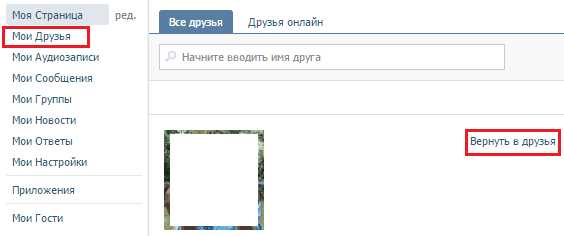
Таким способом можете спрятать от посторонних глаз хоть весь свой френд-лист, даже если в него входят десятки тысяч человек. Но помните, что вечно эта лазейка работать не будет. И спасибо тем, кто ее обнаружил и сделал достоянием Рунета. Мы с превеликой радостью ею попользуемся.
***
Напоследок предостережение: по сети гуляют ссылки на вредоносные приложения и сервисы, которые якобы позволяют посмотреть, кто из вашего френдлиста внес вас в список невидимых. На самом деле программ с такими функциями сегодня не существует. А то, что распространяется под видом их, создано для воровства аккаунтов пользователей ВКонтакте. Не попадайтесь на удочку мошенников, лучше почитайте, как узнать, кто заходил на вашу страницу ВК и другие статьи, посвященные этой соцсети, на нашем сайте.
Ещё на сайте:
Помогла статья? Помоги сайту, поделись ссылкой!Интересные статьи по теме:
faqpc.ru
Как скрыть друзей в ВК?
Содержание статьи
Инструкция по скрытию друзей во ВКонтакте доступная каждому пользователю данной соцсети, знакомьтесь.
Давайте дорогие друзья разберем как скрыть друзей ВК при необходимости! О причинах, которые ведут к сокрытию друзей мы говорить не будем, у каждого они свои.
А мы переходим к практическим действиям.
Многие пользователи хотят добавить побольше друзей в контакте, но не знают, как это сделать быстро и эффективно.
Для скрытия друзей в ВК заходим в аккаунт пользователя и в правом верхнем углу, где находится ваш аватар нажимаем на стрелочку, направленную вниз, после чего появится меню, в котором вы нажимаете кнопку «Настройки».
Изображение начальных настроек для того чтобы спрятать друзей, показаны на этом рисунке:
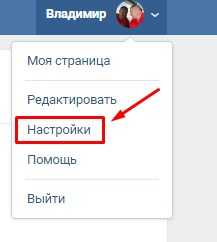
После этого появится новое меню, в котором вы перейдете по кнопке «Приватность».
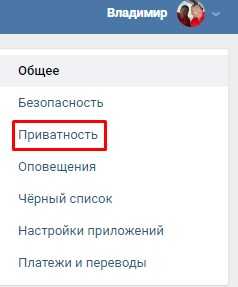
Про все настройки здесь говорить не будем, у нас стоит цель спрятать друга ВКонтакте, к ней и пойдем. Находите раздел «Кого видно в списках моих друзей и подписок».
Нажимаете на ссылку «Всех друзей», после чего в новом окошке выбираете тех, кого решили скрыть.
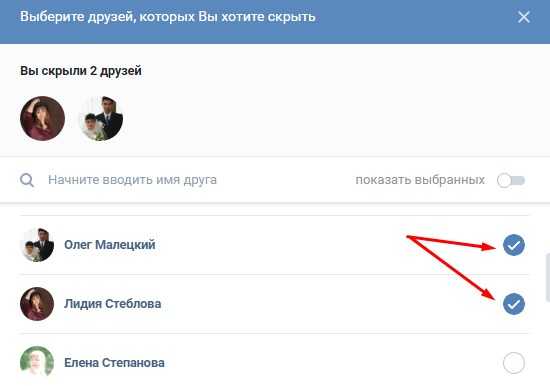
Затем нажимаете на «Сохранить изменения». Все, вы скрыли друзей ВКонтакте от других пользователей в этой социальной сети. Но сами вы их конечно будите видеть. Причем ваш друг, которого вы скрыли от глаз других пользователей будет видеть себя у вас в друзьях.
Некоторые нюансы скрытия друзей
Практикуется еще и такой вариант как совместное скрытие друзей. Вы скрываете своего товарища у себя в аккаунте, а он скрывает вас на своей страничке. И в этом случае вообще никто не увидит, что вы являетесь друзьями.
В разделе «Кто видит моих скрытых друзей» выбираете значение «Только я», после чего никто не сможет увидеть друзей, которых вы скрыли.
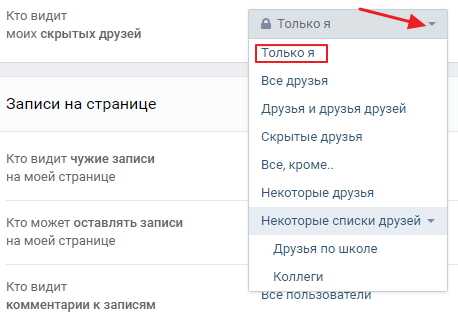
Здесь соответственно будут видеть те люди скрытых вами друзей в зависимости от выбранного вами пункта в меню. Можно сделать чтобы видели все ваши друзья, или пользователи, которые в друзьях у ваших друзей. Здесь легко разберетесь и настроите по желанию.
Можете выбрать пункт «Некоторые друзья» и указать те лица, которым информация будет доступна.

Многих интересует вопрос о том, будет ли видеть ваш друг тот факт, что вы его скрыли. – Для того чтобы ваш товарищ не догадался о том, что вы его скрыли, вы выбираете функцию «Скрытые друзья», и тогда он не будет ни о чем догадываться.
Максимальное количество друзей, которых вы можете скрыть ВКонтакте не должно превышать 30 человек. Более 30 друзей вам не получится скрыть. На сегодняшний день эта сеть поддерживает такие вот ограничения.
Обратите внимание на то, что если вам предложат скачать какую-то программу для обхода порога в 30 друзей, то не поддавайтесь провокации. Обхода лимита друзей не существует, зато у вас появится возможность получить проблемный вирус, а оно вам надо.
Теперь вы умеете скрывать друзей ВК и при необходимости можете в этом помочь своим знакомым.
www.new-seti.ru
